
时间:2021-03-14 06:23:21 来源:www.win10xitong.com 作者:win10
我们现在经常用电脑进行办公和娱乐,有时候会遇到一些疑难杂症,比如win10系统如何使用备份功能进行备份的问题。根据大数据分析,确实有很多用户都会面对win10系统如何使用备份功能进行备份的情况。我们可以尝试着自己来处理win10系统如何使用备份功能进行备份的问题,可以一步步的采取下面这个流程:1、敲击键盘上的win+i组合键,系统会自动打开"设置页面,然后我们点击"更新和安全"。2、然后我们点击左侧"备份"选项,接着点击"转到备份和还原(windows 7)"就这个难题很容易的解决啦。这么说肯定大家还是不是太明白,接下来就具体说说win10系统如何使用备份功能进行备份的完全解决举措。
小编推荐下载:win10 32位
1.点击键盘上的win i组合键,系统会自动打开‘设置页面’,然后我们点击‘更新和安全’。
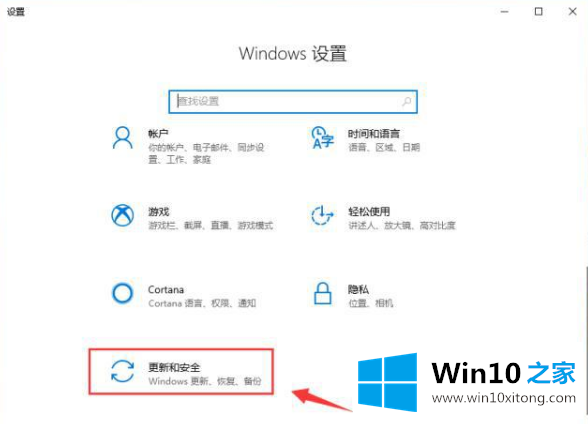
Win10系统备份图-1
2.然后我们单击左侧的“备份”选项,然后单击“转到备份和还原(windows 7)”。
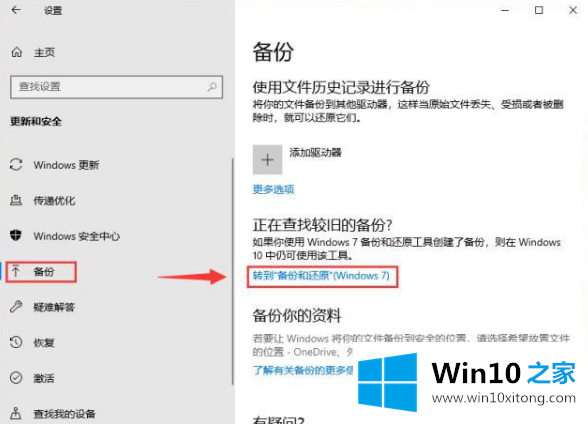
Win10系统备份图-23。在打开的“备份和还原(窗口7)”页面中,单击“创建系统映像”。
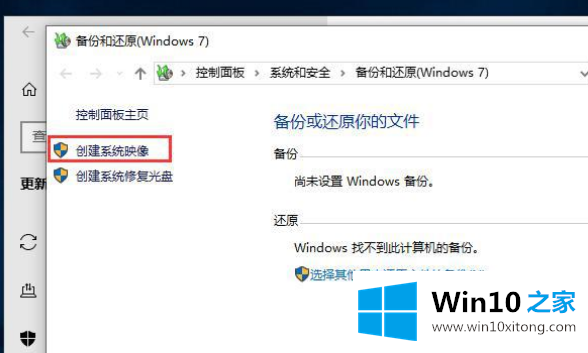
Win10系统备份图-34,然后选择我们保存备份的驱动器,然后单击“下一步”。
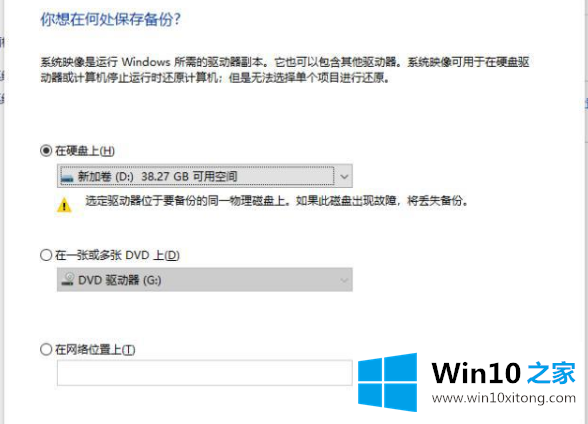
Win10系统备份图-45,然后我们点击‘开始备份’。系统备份需要很长时间,我们只需要耐心等待备份成功。
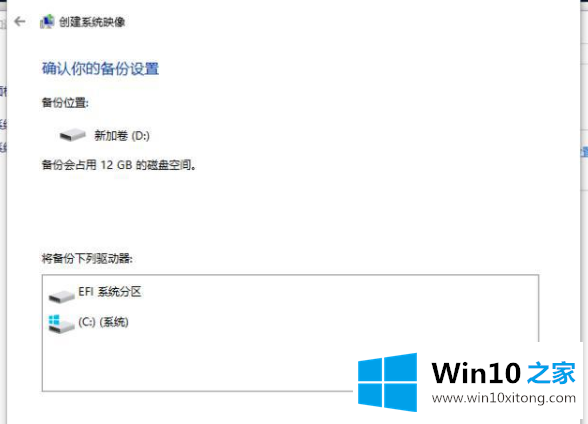
Win10系统备份图-5这是win10系统使用自己的备份功能进行备份的操作步骤。
以上的内容已经非常详细的讲解了win10系统如何使用备份功能进行备份的完全解决举措,大家都学会了上面的方法吗?我们欢迎各位继续关注本站,后面还会有更多相关windows知识分享给大家。